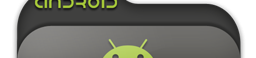Настраиваем систему уведомлений Android 6.0 Marshmallow

В Android 5.0 Lollipop компания Google представила несколько новых функций, которые упростили отключение нежелательных уведомлений, приходящих в не самое удобное время. Android 6.0 Marshmallow берёт за основу функции прошлой версии Приоритет уведомлений (Priority Notifications) и Время простоя (Downtime) и даёт этим инструментам управления уведомлениями новое имя: Не беспокоить. В этой статье мы рассмотрим, что способны предложить эти расширенные функции управления уведомлениями.
Не беспокоить

Android Marshmallow позволяет в любой момент отключить уведомления одним нажатием. Откройте панель уведомлений, проведите вниз, чтобы попасть в панель Быстрые настройки. Нажмите Не беспокоить и выберите типы оповещений, которые будут выдаваться при работе данного режима. Вы можете выбрать работу будильника, приоритетных уведомлений или полную тишину.
Можно выбрать время активности функции Не беспокоить - пока не будет отключена вручную или задать, через сколько часов она отключится автоматически (по умолчанию 1 час). При втором варианте установите продолжительность кнопками + и -.
Приоритетные прерывания
 В Android Lollipop появилось понятие приоритетных прерываний: эти уведомления поднимаются наверх экрана уведомлений, для них можно выбрать получение звуковых оповещений или вибраций, даже если все другие уведомления отключены.
В Android Lollipop появилось понятие приоритетных прерываний: эти уведомления поднимаются наверх экрана уведомлений, для них можно выбрать получение звуковых оповещений или вибраций, даже если все другие уведомления отключены.
Чтобы задать приоритетные уведомления, откройте настройки смартфона, раздел Звук и уведомления - тут настраивается всё связанное с уведомлениями и звуками. Нажмите Не беспокоить, потом Только важные. Тут можно выбрать то, чтобы именно считать важным.
Сначала выберите, получать ли уведомления для напоминаний и событий календаря. Опция отключения будильника неактивна. Далее установите настройки для телефонных звонков и сообщений. В обоих случаях доступно четыре варианта: от кого угодно, только от контактов, только от помеченных контактов (которые внесены в избранные в списке контактов) и ни от кого.
После выбора нужных настроек для звонков и сообщений установите, нужно ли вы получать повторные уведомления от абонентов. Если параметр активен, пользователь уведомляется о том, что кто-то звонит второй раз за 15 минут, независимо от того, имеют ли уведомления от этого контакта приоритетный статус.
Время простоя
Если большую часть время нужно получать все уведомления, но вы хотите запретить им появляться в определённые часы (например, когда вы спите), настраивается время простоя. В это время вы будете получать только приоритетные уведомления, все остальные будут приниматься бесшумно. Они будут ждать вас, когда вы включите экран, но при их получении экран не загорится, телефон не зазвенит и не завибрирует.
Если вы хотите использовать эту возможность, сначала установите дни недели и время, которые будут тихими часами для уведомлений. Перейдите в Настройки -> Звук и уведомления -> Не беспокоить -> Правила. В системе предустановлены настройки по умолчанию для выходных и рабочих дней и заданные опции для управления уведомлениями во время отмеченных в календаре событий.
Начните, например, с раздела Выходные. Активируйте ползунок в положение «вкл», задайте дни, когда срабатывает эта настройка, затем поставьте время начала и окончания.

Далее выберите виды разрешённых уведомлений. Вы можете выбрать только важные (разрешает приоритетные уведомления), только будильник и полная тишина (отключает все уведомления). Раздел Будний вечер настраивается аналогично.
Зайдите также в раздел Мероприятие. Тут выбирается, пропускать ли уведомления в часы, когда происходят отмеченные в календаре события. Это полезно, чтобы телефон не беспокоил во время деловых встреч, в кино и т.д. Задайте название правила, выберите пункт календаря и статус ответа, затем выберите из тех же трёх доступных вариантов уведомлений, которые разрешено получать (включая Полная тишина, когда получать не разрешено ничего).
Можно создать дополнительные правила для работы уведомлений. Например, установите правило, чтобы получать только приоритетные уведомления, когда вы находитесь на работе. Нажмите Добавить правило, введите название, выберите тип правила - Время (введите конкретные время и дату) или Мероприятие (выберите из календаря), затем нажмите ОК. Созданное правило настраивается так же, как описано выше.
Правила можно удалять, нажав название и на значок корзины в правом верхнем углу. Можно не удалять его, а отключить, поставив переключатель в положение «выкл».
Уведомления от приложений
Android 6.0, как и Lollipop прежде, разрешает полностью запретить приложениям отправку уведомлений, а также присваивает уведомлениям приложений статус приоритетных.
Откройте Настройки -> Звук и уведомления. Перейдите вниз и нажмите Уведомления приложения, затем выберите нужное приложение. Активируйте Блокировать всё, чтобы приложение перестало присылать уведомления. Чтобы сделать уведомления приоритетными, включите Считать важными. Здесь же можно включить Краткие уведомления, чтобы некоторые уведомления от этого приложения ненадолго выводились на экран.

В этот экран можно попасть, нажав на уведомление от приложения и удерживая его, пока не появится кнопка информации (i в кружке). Нажмите на неё и попадёте в настройки уведомлений этого приложения.
| Только на Android: лучшие приложения, которых нет на других платформах | 10 обязательных приложений для опытных пользователей Windows 10 |
Комментарии и отзывы (Всего: 0)
Станьте первым, кто написал комментарий к этой публикации!